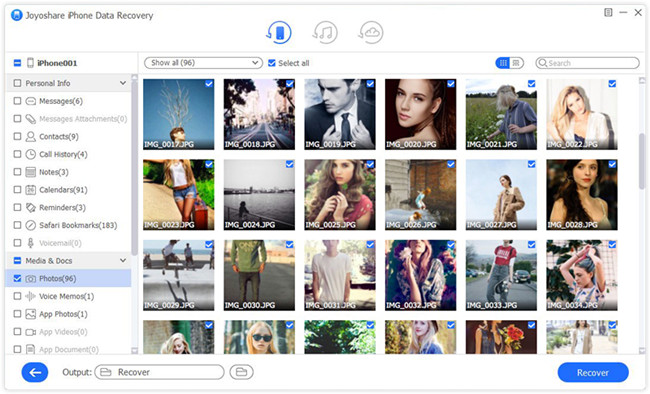P: "¿Cómo puedo recuperar las capturas de pantalla totalmente borradas? ¡Pido ayuda!" - SilverSmurf de Discusión de Apple.
Gracias a la comodidad de la función de captura de pantalla en el iPhone, podemos capturar algunos contenidos importantes inmediatamente para guardarlos en su uso posterior. Las capturas de pantalla pueden ser registros útiles para la información del billete, el pedido del cliente, la organización del curso, el código QR, y etc. Sin embargo, al igual que el caso mencionado de la discusión de Apple, puede tender a limpiar el almacenamiento mediante la eliminación de capturas de pantalla innecesarias en ese momento cuando se comparten o se les da un buen uso.¿Cómo recuperar las capturas de pantalla eliminadas en el iPhone si las necesita en el futuro? Este artículo les servirá mucho presentando las 6 soluciones diferentes a continuación.
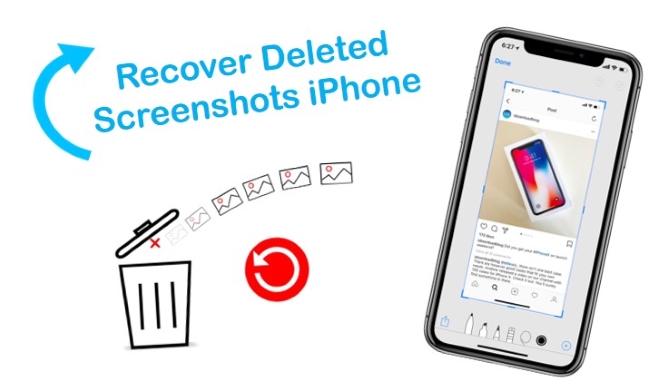
- Part 1. Usar Aplicación Avanzada para Recuperar las Capturas de Pantalla Borradas [Recomendado]
- Parte 2. Recuperar Capturas de Pantalla con Formas Tradicionales
- Part 3. Palabras Finales
Parte 1. Programa para Recuperar Capturas de Pantalla Borradas - Joyoshare iPhone Data Recovery [Caliente]
Francamente hablando, no todas las soluciones normales son prácticas para recuperar capturas de pantalla borradas. Si no encuentra nada en el álbum "Borrados Recientemente" y no está dispuesto a restaurar desde las copias de seguridad con los datos actuales que se sobrescriben, Joyoshare iPhone Data Recovery puede ser una opción fiable. Este magnífico recuperador de datos para iPhone es lo suficientemente dedicado para recuperar más de 20 tipos de datos, incluyendo capturas de pantalla, imágenes, notas de voz, iMessages, registros de llamadas, historial de Safari, calendarios, vídeos, etc. Si su iPhone está deshabilitado, roto, bloqueado, borrado o perdido, incluso se le puede permitir escanear y recuperar capturas de pantalla de las copias de seguridad de iTunes o iCloud. Todo el proceso es 100% seguro y sólo ocupa un poco de espacio en el disco.

- Recuperar fotos eliminadas desde Kit, Snapchat, WhatsApp, Viber, Viber y otras aplicaciones
- Admitar iOS 15 y una variedad de modelos de iPhone
- Obtener datos desde las copias de seguridad comunes y cifradas
- Con tres modos de recuperación para recueprar rápidamente y selectivamente
- Ofrecer ventana de vista previa para confirmar las capturas de pantalla recuperables en tiempo real
Forma 1. Cómo Recuperar las Capturas de Pantalla Borradas Permanentemente en iPhone sin Copia de Seguridad
Dado que sus capturas de pantalla borradas no han sido sobrescritas por nuevos datos, puede aplicar Joyoshare iPhone Data Recovery para escanear directamente los datos del dispositivo. No se requiere una copia de seguridad y es compatible con todos los dispositivos iPhone.
Paso 1Conectar iPhone a Computadora
Inicie Joyoshare iPhone Data Recovery descargado en su computadora y conéctelo como petición en el modo"Recuperar desde iDevice".

Paso 2Escanear Capturas de Pantalla desde iPhone
Después de que este programa termine de detectar y reconocer su iPhone, se mostrarán todos los tipos de dato soportados y informaciones de dispositivo. Luego, puede marcar "Fotos" y "Fotos de App" para empezar a "Escanear".

Paso 3Obtener una Vista Previa y Recuperar Capturas de Pantalla Borradas
Cuando termine el proceso de escaneo, podrá ver todos los elementos en la página de resultado. Vaya a la columna de la izquierda para encontrar las capturas de pantalla borradas que desee y haga clic en el botón"Recuperar" para guardarlas en el ordenador.

Forma 2. Cómo Recuperar Capturas de Pantalla Borradas de iPhone con Copia de Seguridad de iTunes
Las capturas de pantalla se respaldan en iTunes antes de que se puedan extraer los datos perdidos para recuperarlos. Estos son los pasos que puede consultar.
Paso 1Iniciar Programa para Elegir Copia de Seguridad de iTunes
No tiene que conectar su iPhone en este momento. Solo inicie Joyoshare iPhone Data Recovery en una computadora confiada donde sincronizó los datos del iPhone. Luego, todas las copias de seguridad se enumerán en el modo"Recuperar desde iTunes".

Paso 2Escanear y Extraer Capturas de Pantalla desde iTunes
Después de confirmar cuál copia de seguridad va a escanear, puede pulsar su icono de engranaje "Configuración" para elegir las categorías de datos necesarias, como "Fotos", "Fotos de aplicaciones", etc. A continuación, pulse el botón "Escanear" para buscar capturas de pantalla.

Paso 3Obtener Capturas de Pantalla de Copia de seguridad de iTunes
Un poco después, Joyoshare iPhone Data Recovery dejará de escanear y tomará todo el contenido recuperable para que pueda elegir. Obtenga una vista previa cuidadosa en categorías y marque las capturas de pantalla eliminadas para"Recuperar" al ordenador.

Forma 3. Restaurar Capturas de Pantalla Borradas del iPhone con Copia de Seguridad de iCloud
Si a veces está acostumbrado a sincronizar y hacer copias de seguridad de los datos del iPhone en iCloud, también puede utilizar el método que se indica a continuación para recuperar las capturas de pantalla borradas de las copias de seguridad de iCloud.
Paso 1Iniciar Sesión en iCloud en Joyoshare
Inicie este programa en su computadora y inicie sesión en su cuenta de iCloud con el ID de Apple y la contraseña correctos. Si ya ha activado la autenticación de dos factores, escriba además el código de verificación aleatorio recibido.

Paso 2Descargar y Escanear Copia de Seguridad de iCloud
Todos los archivos de copia de seguridad actuales relacionados con su cuenta de iCloud se mostrarán en su vista. Haga clic en la opción "Descargar" para descargar la copia de seguridad de iCloud correspondiente y confirme los tipos de datos correspondientes en la opción "Configuración"del engranaje. A continuación, puede ir a "Escanear" los datos.

Paso 3Obtener Vista Previa y Restaurar Capturas de Pantalla desde iCloud
Joyoshare iPhone Data Recovery puede escanear para traer todos los datos borrados y existentes del iPhone. Si quiere verlos rápidamente, puede filtrar los archivos innecesarios. A continuación, elija lo que desee y haga clic en la opción "Recuperar" en la parte inferior derecha.

Parte 2. Recuperar Capturas de Pantalla con Formas Tradicionales
Forma 1. Cómo Recuperar Capturas de Pantalla Borradas en Álbum "Borrado Recientemente" de iPhone
¿Ha mirado en el álbum "Borrado Recientemente" de su iPhone? Si no es así, puede utilizar este sencillo método para comprobarlo ahora. Está disponible en iOS 8 y posteriores, con el objetivo de ayudarle a conservar las fotos, capturas de pantalla, imágenes y videos eliminados durante 30 días. No es necesario restaurar desde copias de seguridad o utilizar un ordenador. Sólo tiene que ir directamente a operar esta solución en su iPhone.

Paso 1. Abra aplicación Fotos en iPhone para encontrar el álbum "Borrado Recientemente";
Paso 2. Vea todos los archivos guardados en este álbum y haga clic en la opción "Seleccionar" para elegir las capturas de pantalla borradas anteriormente;
Paso 3. Ahora simplemente presione la opción "Recuperar" para eliminar las capturas de pantalla elegidas de la carpeta "Eliminados recientemente". Poco después, volverán a su iPhone.
Forma 2. Cómo Recuperar Fotos de Capturas de Pantalla Borradas con Apple iTunes
El proceso de recuperación de datos será más fácil con iTunes, no será necesario un software de terceros. Sólo tiene que utilizar la aplicación iTunes para restaurar el archivo de copia de seguridad. Siga las siguientes instrucciones para recuperar las fotos de las capturas de pantalla eliminadas.
Paso 1. Inicie iTunes en su computadora donde ha hecho la copia de seguridad de su iPhone.
Paso 2. Use un cable USB para conectar iPhone con la computadora.
Paso 3. Si se le pide, confíe en este ordenador en su iPhone.
Paso 4. Cuando vea su icono de iPhone en iTunes, haga clic en él.
Paso 5. Haga clic en "Resumen" en el panel izquierdo.
Paso 6. Haga clic en "Restaurar Copia de Seguridad" dentro la pestaña Copia de seguridad.
Paso 7. Seleccione el archivo de copia de seguridad más relevante, si no está seguro, es mejor elegir el más reciente.
Paso 8. Haga clic en "Restaurar" para rescuperar las capturas de pantalla eliminadas. Introduzca la contraseña para cifrar la copia de seguridad si se le pide.

Forma 3. Cómo Recuperar Capturas de Pantalla Borradas en iPhone con iCloud de Apple
Si ya tiene su iPhone sincronizado con iCloud, la recuperación también es posible. Pero el uso de este método tiene su limitación, usted debe borrar su dispositivo en primer lugar. Así que piénselo dos veces antes de actuar. Ahora, hágalo mediante la aplicación de los pasos indicados a continuación:
Paso 1. Abra Ajustes → General → Transferir o Restablecer el iPhone → Toque "Borrar Contenidos y Ajustes".
Paso 2. Pase por la pantalla de configuración hasta que veas la pantalla de Apps y Datos , elige "Restaurar desde la Copia de Seguridad de iCloud".
Paso 3. Inicie sesión en su cuenta de iCloud, y proceda a"Elegir Copia de Seguridad".
Paso 4. Elija la copia de seguridad más relevante que desee en la lista.

Parte 3. Palabras Finales
El mencionado cómo recuperar las fotos de capturas de pantalla borradas en el iPhone podría haberle ayudado. Joyoshare iPhone Data Recovery puede aumentar sus posibilidades de recuperar sus fotos. Así, tendrá acceso a una colección más completa de fotografías, especialmente si tiene copias de seguridad. Por lo tanto, es aconsejable hacer frecuentemente una copia de seguridad de su iPhone si quiere restaurarlo fácilmente. Hemos hecho todo lo posible para ayudar a los usuarios a solucionar el irritante problema fácilmente. Si se enfrenta a cualquier error durante el uso de Joyoshare, deja su comentario o retroalimentación para mantenerte conectado y hacer una conversación fluida con nosotros.